excel坐标轴刻度不均匀怎么设置
时间:2020-09-09 00:30:04
作者:重庆seo小潘
来源:
excel坐标轴刻度不均匀怎么设置? 1.添加辅助列 推荐:《excel教程》 1.点击图表工具——选择数据。 2.添加数据系列。 X轴系列值——即你所需的刻度值 Y轴系列值——为0个数与上面的对应。 如图所示,你要添加几个刻度,就有几个点,这些点是散点图。 2.添加
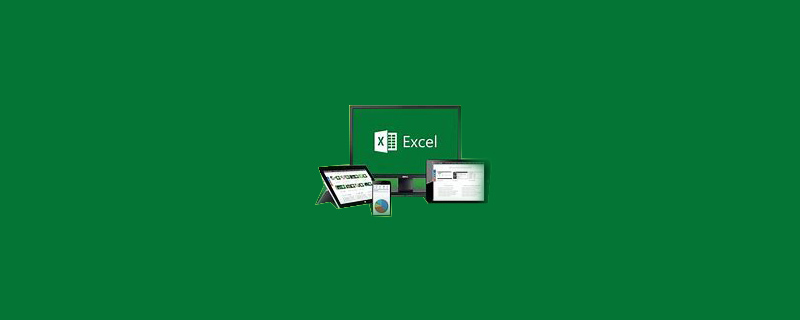
excel坐标轴刻度不均匀怎么设置?
1.添加辅助列
推荐:《excel教程》
1.点击图表工具——选择数据。
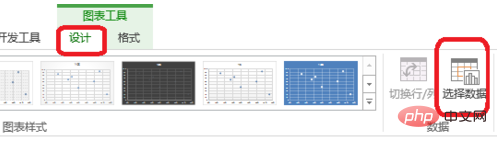
2.添加数据系列。
X轴系列值——即你所需的刻度值
Y轴系列值——为0个数与上面的对应。
如图所示,你要添加几个刻度,就有几个点,这些点是散点图。
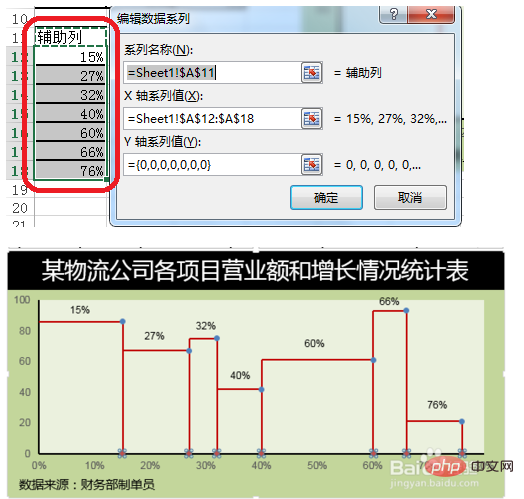
2.添加数据标签
3.如图所示,点击设置坐标轴格式——标签位置——无
去掉原来的坐标轴。
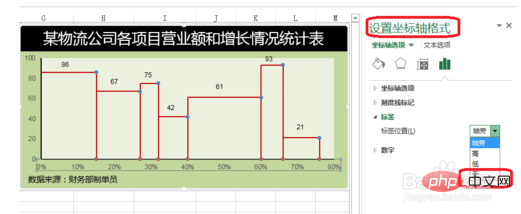
4.选中添加的点——右击——添加数据标签。然后移动数据标签到坐标轴。
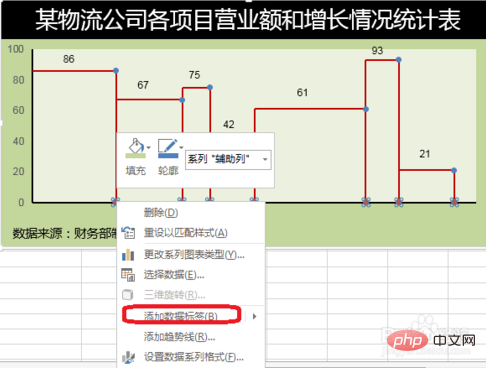
5.进行图表的美化。
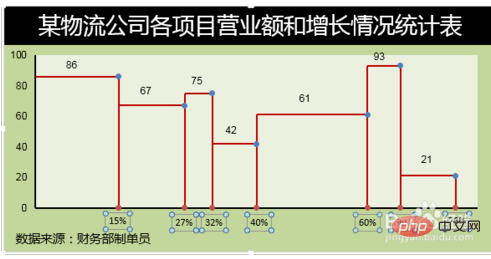 以上就是excel坐标轴刻度不均匀怎么设置的详细内容,更多请关注小潘博客其它相关文章!
以上就是excel坐标轴刻度不均匀怎么设置的详细内容,更多请关注小潘博客其它相关文章!


